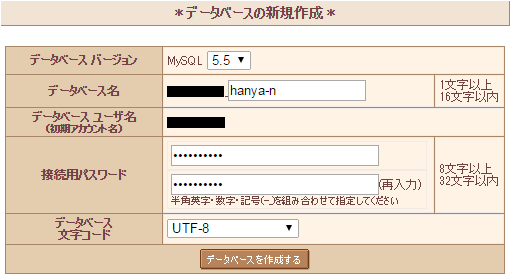我が家のWindows8.1タブレットをWindows10にアップデート。
あっさり完了。VirtualBox上のCentOS(64bit)も動く。。。
ということで、勢い余ってVirtualboxも4.2.Xから5.0に
アップデートしたのが間違いだった。
ゲストOS(CentOS)起動できなくなった!
そしてバージョンを4.3.30や4.2.32に戻しても起動しない。やらかした。
仮想マシン”XXXXXX”のセッションを開けませんでした。
エラーメッセージ: VERR_LDR_MISMATCH_NATIVE
Result Code: E_FAIL (0x80004005)
Component: Console
Interface: IConsole {xxxxx-xxxxx-xxxxx-xxxxx-xxxx}
で、いろいろgoogle先生に教わって、
とりあえず以下の2点を実施で起動できるようになった。
1. インストーラを起動して、uninstallを実行。その後、
c:\Users\hogehoge\AppData\Local\VirtualStore\Program Filesの下の
「Oracle」というフォルダを消す
(AppDataは隠しフォルダなので隠しファイル表示にする)
2. Virtualbox4.3.12をインストール。(やっぱり5.0はダメだった)
もう少し新しいバージョンでも動くかもしれないけど、
とりあえずもう寝る。笑

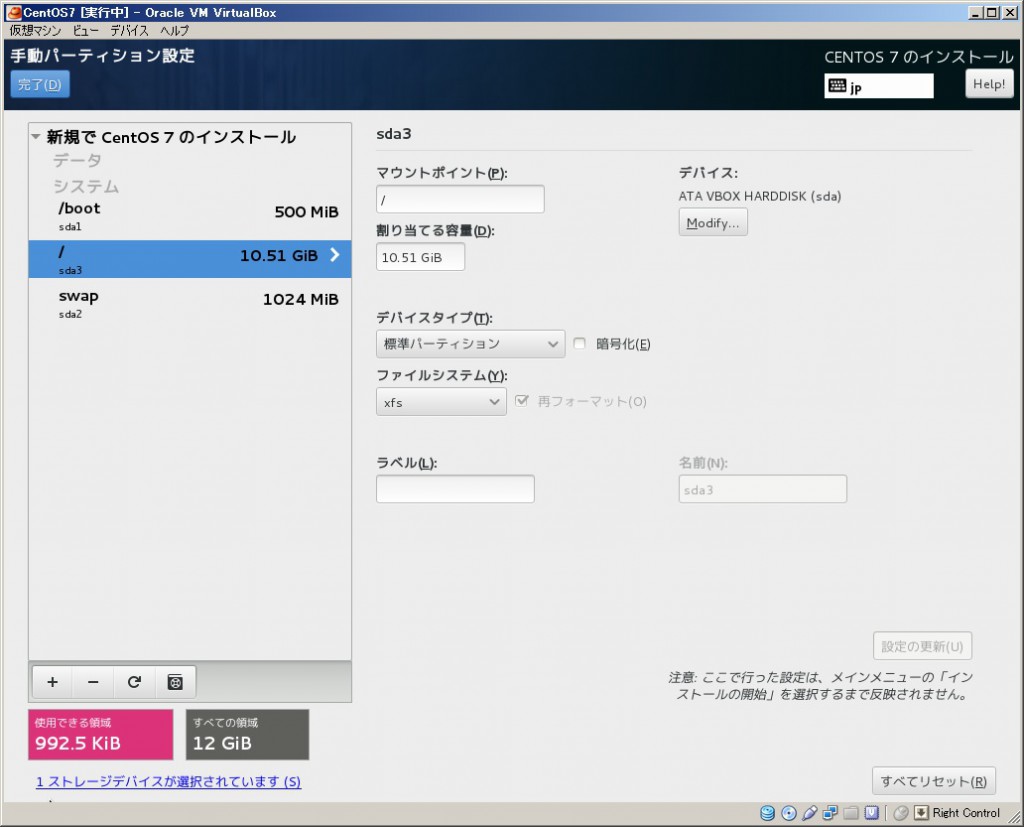
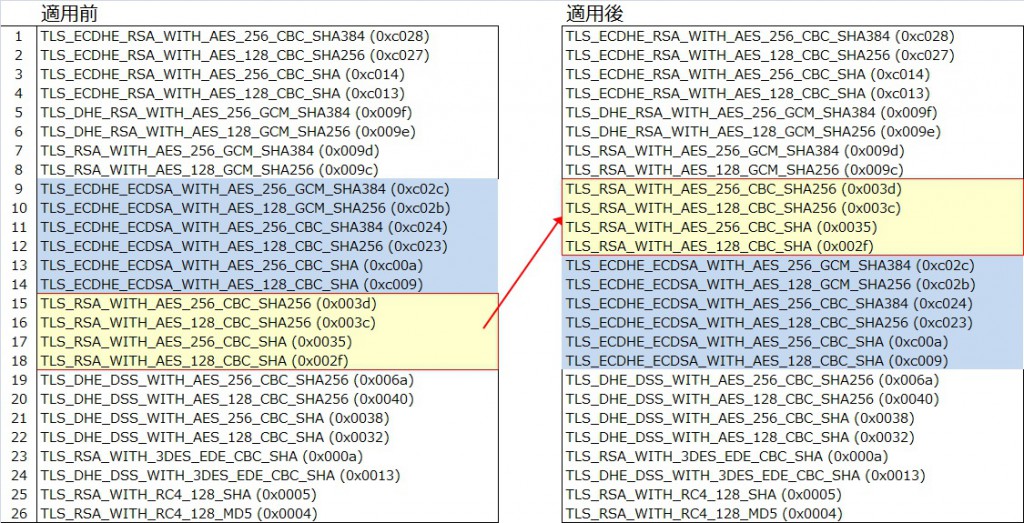


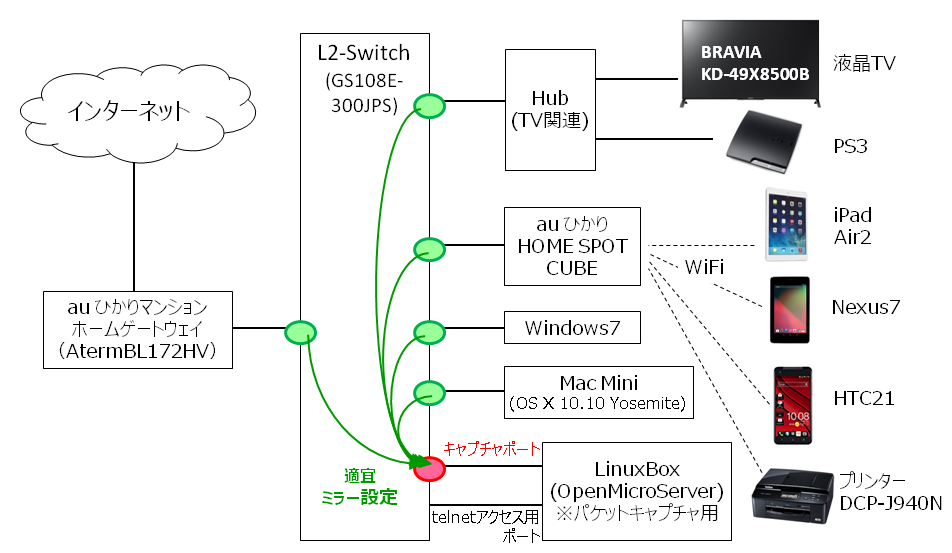
.png)